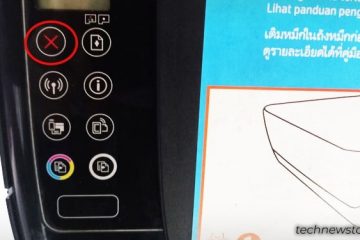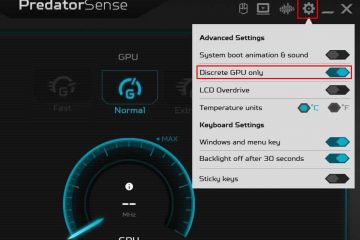外部周辺機器の場合は、関連するケーブルをそれぞれのマザーボード ポートに接続する必要があります。 PSU、ファン、フロント パネルでも、専用ヘッダーを介したマザーボード接続が必要です。
ただし、最も基本的な内部コンポーネント (CPU や RAM など) はメインボードに直接取り付け/スロットされます。 >。ケーブル接続は必要なく、ラッチ、ネジ、保持アームを使用して固定する必要があります。
最も重要なものは、プロセッサを固定するCPU ソケットです。インストールは、Intel ボードを所有しているか AMD ボードを所有しているかによって若干異なります。そのすぐ隣には、RAM モジュールを装着できる多数のDIMM スロットがあります。

また、GPU、SSD、Wi-Fi、RAID、およびその他のアドオン カードです。現在、ほとんどのマザーボードにはPCIeとM.2が組み込まれています。これらは標準とみなされますが、レガシーなものもいくつかあります。
このガイドでは、マザーボード上のすべてのスロット/ソケットについて説明します。これは、その機能と使用例をより深く理解するのに役立ちます。
注: 「スロット」と「ソケット」という用語は異なる意味を持っています。それにもかかわらず、ほとんどのメーカーはこれらを同じ意味で使用しています。たとえば、ほとんどの ASRock ユーザー マニュアルでは、M.2 を「ソケット」と呼んでいますが、MSI では M.2 を「スロット」と呼んでいます。同様に、「CPU ソケット」と「CPU スロット」はどちらも正しいです。
CPU ソケット/スロット
コンピュータの頭脳 – CPU は PCB にはんだ付けされていません。そうは言っても、適切な位置合わせを念頭に置きながら、手動で取り付ける必要があります。これはソケットのタイプによって異なり、Intel と AMD では異なります。
 インテル LGA 1700 ソケットの LGA パッケージング
インテル LGA 1700 ソケットの LGA パッケージング
最新のインテル プロセッサーはLGA (ランド グリッド アレイ) を使用します。 strong>) 構成。つまり、マザーボードの CPU ソケットにピンがあり、プロセッサの底面に電気接触パッドがあります。
一方、ほとんどの AMD プロセッサはピン グリッド アレイ を使用しています。 >(PGA) パッケージ。これは、マザーボードのソケットには小さな穴がある一方で、ピンは底面に埋め込まれていることを意味します。

 AMD AM4 ソケットの PGA パッケージ化
AMD AM4 ソケットの PGA パッケージ化
ただし、依然として例外があります。 AMD ソケット バリアント (F、C32、G34、SP3、TR4、sTRX4、および AM5) は、LGA 表面実装パッケージを利用しています。同様に、「ソケット」の命名規則を持つ一部の古いインテル製品では PGA が使用されていました (ソケット 370、ソケット 423、ソケット 495 など)。
 Socket sTRX4 の LGA パッケージング
Socket sTRX4 の LGA パッケージング
LGA と PGA とは別に、従来のマザーボードには DIP も付属していました、PLCC、およびエッジ コネクタ/スロットのパッケージ。ただし、これらは廃止されており、現代のデスクトップではあまり心配する必要はありません。
仕様を調べたことがある人なら、さまざまなソケット名に遭遇したことがあるでしょう。チーム ブルーの場合、「LGA」の後に特定の数字があり、 これは基本的にピンの数を表します。たとえば、LGA 1700 は、CPU ソケットに合計 1700 個のピンがあることを意味します。
ただし、Team Red に参加している場合、ソケットには AM3、AM4、AM5、TR4、 sTRX4 など
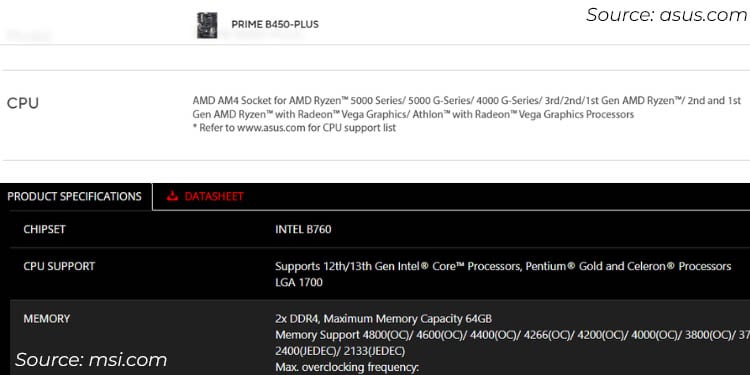
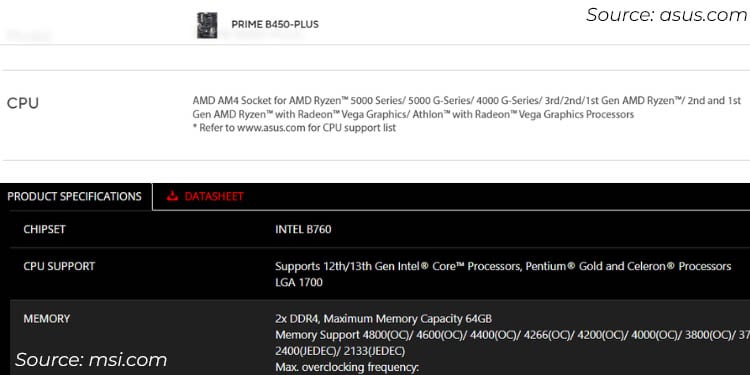 ASUS AMD マザーボード (上) および MSI Intel マザーボード (下) の CPU 仕様
ASUS AMD マザーボード (上) および MSI Intel マザーボード (下) の CPU 仕様
これらのソケット タイプにより、CPU の世代がマザーボードと互換性があるかどうかがわかります。たとえば、LGA 1700 は、Alder Lake プロセッサと Raptor Lake プロセッサをサポートしています。したがって、他の CPU (たとえば、Kaby Lake) を試しても機能しません。
取り付けの話に戻りますが、多くの場合、スロットには CPU を固定する保持アームが付いています。以下に示すボード (Gigabyte AORUS TRX40 MASTER) など、他の一部のボードには複数のネジが付いている金属製ロード プレートが付いている場合があります。
一般的な考え方は、プロセッサを取り付けて保持アームを引っ張るか、ネジをしっかりと締めることです。圧力をかけないように注意してください。圧力をかけないとピンが曲がってしまう可能性があります。最後に、クーラーの設置を忘れないでください。そうしないと CPU が過熱します。

 3 本のネジでプレートをロードします
3 本のネジでプレートをロードします
正確な手順はマザーボードごとに異なるため、続行する前にマニュアルを確認することを強くお勧めします。.
デュアル プロセッサ ソケットを備えたマザーボードは存在しますが、それらはハイエンドのサーバーおよびワークステーションのみを対象としています。したがって、ほとんどのコンシューマベースのモデルではCPU ソケットは 1 つだけです。
DIMM またはメモリ スロット
これらは RAM モジュール用のスロットで、CPU ソケットの隣にあります。最新のボードには 4 つのスロットが付いていますが、ハイエンドには 8 つ以上のスロットが付いている場合もあります。
 MSI PRO B760M-E DDR4 マザーボード上の 2 つの RAM スロット
MSI PRO B760M-E DDR4 マザーボード上の 2 つの RAM スロット
まあ、これはマザーボードの要因によって異なる場合があります。たとえば、上で示したように、多くのミッドエンドの mini-ITX および micro-ATX ボードには 2 つだけ付属しています。
DIMM スロットのいずれかを使用できますが、私は DIMM スロットを使用することをお勧めします。 1 つはプロセッサから最も遠いものです。かさばるクーラーを取り付ける予定がある場合は、これにより余裕が生まれます。
ただし、2 つの RAM スティックを使用する予定がある場合は、代替スロットを選択することが重要です。それに加えて、互換性を高め、最適なパフォーマンスを得るために、(同じブランドの)同じバージョンのメモリ モジュールを選択することをお勧めします。
 デュアルチャネル RAM セットアップ: スティックを代替スロットに取り付けます
デュアルチャネル RAM セットアップ: スティックを代替スロットに取り付けます
たとえば、デュアルチャネル構成の場合、最初のモジュールを A4 スロットに装着し、もう 1 つのモジュールを A2 スロットに装着します。これはボードごとに異なる場合があります。ボードによっては、スティックを A1 と A3 に取り付けるように要求される場合があります。
ほとんどのボードとプロセッサはデュアル メモリ チャネルをサポートしていますが、クアッドチャネルはハイエンドでのみサポートされています。通常、 このようなボードにはスロットが 8 つ以上付いています。以下に示す Gigabyte AORUS TRX40 ボードと同様に、CPU ソケットの左側に 4 スロット、右側に 4 スロットが付いています。

 Gigabyte AORUS TRX40 マザーボード上の 8 つの RAM スロット
Gigabyte AORUS TRX40 マザーボード上の 8 つの RAM スロット
次に、ミッドエンドの大部分、さらにはローエンドでもボードにはDDR4 SDRAM DIMM スロットが装備されています。しかし、2020 年 7 月の DDR5 のリリース以来、新しいハイエンド ボードには互換性のある DIMM スロットが統合され始めています。遅かれ早かれ、DDR4 は完全に置き換わることになります。
そこで、新しい DDR5 SDRAM DIMM スロットで古いスティックを使用できるかどうか疑問に思うかもしれません。私の答えは、はっきりとノー!です。どの DDR 世代にも、前方互換性や下位互換性はありません。
各バージョンは、クロック速度、データ転送速度の点で前者よりも改良されています。 、電圧、チャネル アーキテクチャ、レイテンシ、電源管理など。さまざまな種類の RAM の概要を次に示します。
<表>DDR タイプ最大クロック速度 速度 (メモリ + I/O バス)電圧ステータスDDR58000 MHz1.1 V 最新DDR43200 MHz1.2 V 最も人気のあるDDR32400 MHz1。 5 V 2022 年に生産終了DDR21066 MHz1.8 VobsoleteDDR1400 MHz2.5 Vobsolete
異なる RAM DDR 世代の比較
RAM モジュールは 1 つのみに適合します方向。スティックを垂直に固定する前に保持クリップを広げ、ノッチの位置を確認してください。これが適切に行われたことを確認するには、「カチッ」という音が聞こえるはずです。
ECC RAM と非 ECC RAM についてはどうですか?まあ、 これはマザーボードとプロセッサーがサポートしているかどうかに完全に依存します。バッファリング/登録済み ECC モジュールを非 ECC システムにインストールすると、ブートの問題が発生する可能性があります。
PCIe 拡張スロット
 Gigabyte TRX40 AORUS MASTER マザーボードの PCIe スロット
Gigabyte TRX40 AORUS MASTER マザーボードの PCIe スロット
次の場合専用 GPU またはその他のドーターボードを追加する予定がある場合は、PCIe (Peripheral Component Interconnect Express) スロットが必要になります。
基本的に、これはサウンド カード、NIC (ネットワーク インターフェイス コントローラー)、Wi-Fi カード、キャプチャ カード、RAID コントローラーなどをインストールできる高速拡張バス規格です。
サイズに基づいてx1、x4、x8、x16 の 4 種類に分類されます。これらは一般にPCIe レーンと呼ばれ、関連するデバイスが PCB 上の 2 本の銅線を介してプロセッサまたはマザーボードのチップセットに接続されます。データはここで双方向に送信されます。

 PCIe x1 スロット (上) と PCIe x16 スロット (下)
PCIe x1 スロット (上) と PCIe x16 スロット (下)
一般に、最新のマザーボードには、少なくとも 1 つの x1 スロットと複数の x16 スロット が装備されています。一部のシステムでは、後者は x4 モードと x8 モードのサポートのみを提供する場合があります。したがって、これらの拡張スロットはすべてのマザーボードで同じではありません。
心配しないでください。詳細には立ち入りません。ただし、この例は、PCIe レーンがどのように機能するかを理解するのに役立ちます。
x16 スロットを必要とするグラフィックス カードが取り付けられていると仮定します。これは、GPU がプロセッサと通信するために合計 16 のデータ レーンがあることを意味します。
グラフィックス カードが x8 スロットに取り付けられている場合、使用されるデータ レーンは 8 つだけです。これは、高いパフォーマンスを要求するアプリケーションを実行している場合、データ スループットが大幅に低下することを意味します。
間違いなく、レーンが増えると、パフォーマンスも向上します。ただし、PCIe バージョンにも重要な役割があります。現在は第 5 バージョン (5.0) で、レーンあたりの転送速度は 16 GT/s です。
PCIe 6.0 はすでに 2022 年に導入されていますが、現時点では互換性のあるデバイスはまだ入手できません。 7.0 も間近に迫っており、そのリリース日は 2025 年に設定されています。
ほとんどのミッドエンド、さらにはハイエンドのボードは依然として PCIe 2.0 および 3.0 を提供しています。以前のものはほとんど時代遅れですが、古いモデルで見つかる可能性があります。利用可能なすべてのバージョンの一般仕様の概要を次に示します。
<表>PCIe バージョン帯域幅サポートデータ転送速度 (レーンごと)x1x4x8x161.0250 MB/s1 GB/s2 GB/s4 GB/s2.5 GT/s2.0500 MB/s2 GB/s4 GB/s8 GB/s5 GT/s3.0985 MB/s3.94 GB/s7.8 GB/s15.7 GB/s8 GT/s4.01.97 GB/s7.8 GB/s15.7 GB/s31.5 GB/s16 GT/s5.03.94 GB/s15.75 GB/s31.5 GB/s63 GB/s32 GT/s
さまざまな PCIe バージョンの比較
これらのバージョンには下位互換性および上位互換性があります。そのため、プロセッサーとマザーボードが下位バージョンをサポートしている場合でも、上位の PCIe デバイスを使用できます。また、その逆も同様です。
PCIe は標準の拡張スロットですが、以前は PCI などの他のタイプも存在していました。 (高速ではない Peripheral Component Interconnect)、AGP (Accelerated Graphics Port)、AMR (Audio/MODEM Riser) など。詳細については、レガシー拡張スロットのジャンプリンクに直接移動してください。
M.2 ストレージ スロット

 マークされた領域 (白色) は M.2 スロットを示します
マークされた領域 (白色) は M.2 スロットを示します
ほとんどの人は依然としてストレージ ドライブの接続に SATA ポートに依存していますが、M.2 SSD近年では確実に飛行機に乗っています。
PCIe バスを利用するため、比較的高速な速度を実現します。プロセッサ レーンは x16 グラフィックス カード用だけでなく、M.2 スロット (x4 モードを使用) 用にも予約されており、高速 SSD を保証します。
ほとんどのモデルでは、最後の 2 つの SATA ポートは M.2 スロットと帯域幅を共有します。競合が発生しないようにするために、 マザーボードは競合をブロックします。
他のボードでは、PCIe x16 スロットは強制的に x8 モードで動作します。私のASUS ROG STRIX B450-F GAMINGがまさにそれに当てはまります。このような詳細については、マニュアルまたは仕様データシートで確認できます。
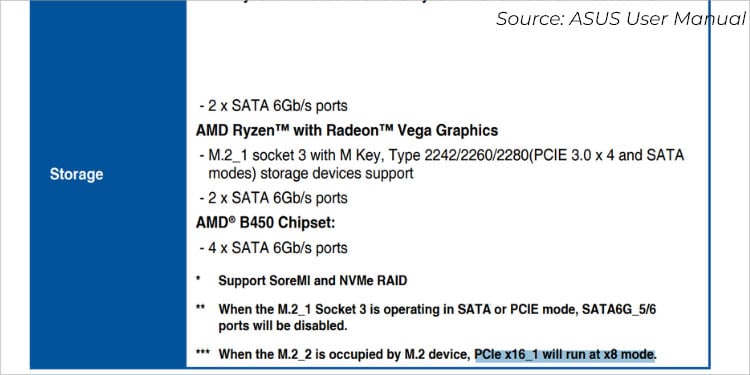 ASUS ROG STRIX B450-F GAMING で 2 番目の M2 スロットが占有されている場合、PCe x16 は x8 モードで実行されます。
ASUS ROG STRIX B450-F GAMING で 2 番目の M2 スロットが占有されている場合、PCe x16 は x8 モードで実行されます。
M.2 SATA が存在しますが、これらのインターフェイスでは依然として SATA テクノロジーが使用されているため、速度とパフォーマンスに違いはありません。現在のほとんどの最新のボードには NVMe 転送プロトコルが組み込まれており、 最大20 Gbpsのデータ転送速度を提供します。
関連するドライブはキーの点でも異なります。M.2 SATA では M 、NVMe では B + M です。
次に、ドライブの取り付けでは、一方の端を適切なネジで締める必要があります。また、ヒートシンク (通常はメインボード自体に取り付けられています) を取り付けることを強くお勧めします。

 M2 ドライブはネジで固定する必要があります。
M2 ドライブはネジで固定する必要があります。
これは SSD から熱を放散するだけでなく、パフォーマンスを向上させ、寿命を延ばすのにも役立ちます。
M.2 スロットの数は、これはマザーボードによって異なります。古いものでは 1 つしか提供しないものもあれば、4 ~ 5 つ提供できるものもあります。また、私が知っているほとんどの Mini-ITX ボードには 1 つしか付属していないため、フォーム ファクターにも依存します。
M.2 NVMe ドライブであっても長さはさまざまです-2242、2260、2280。ただし、市場にあるほとんどのマザーボードは 3 つすべての取り付けをサポートしているため、パニックになる必要はありません。
最後に、M.2 スロットは改訂されていません。パフォーマンスの向上は、マザーボードがサポートする PCIe バージョンにのみ依存します。これらには、3.0、 4.0、 、5.0 が含まれます。
CMOS バッテリー ソケット/ホルダー

 CMOS バッテリー ソケット
CMOS バッテリー ソケット
見落とされがちですが、このソケットにはCMOS バッテリーはBIOS チップへの電力供給を担当します。すべてのボードにはバッテリーがあらかじめ取り付けられているため、特別な注意を払う必要はありません。
しかし、コイン型電池が何をするのか疑問に思ったかもしれません。これは、PC の電源がオフになった後でも、マザーボードが常にシステム構成を保持するようにするだけです。
これは、起動関連の問題が発生したときに必要になります。バッテリーを取り外すだけで BIOS パラメータがリセットされます。ソケットにはロックがあり、これを押す必要があります。これで飛び出すはずです。
取り付け直すときは、プラス側が上を向くようにしてください。バッテリーを押し込むと、カチッという音が聞こえるはずです。
従来の拡張スロット
前述したように、PCIe は現在使用されている標準の拡張スロットです。 2003 年に発売されて以来、 すでに他のほぼすべてのインターフェイスに取って代わられています。
しかし、非常に古いマザーボードを所有している場合は、PCIe の代わりに他のスロットを見つけることになると確信しています。これらには、PCI、PCI-X、ISA、AMR、AGP などが含まれる可能性があります。
正直に言うと、これらのスロットは現在では役に立ちません。ただし、その機能についての基本的な知識を得るには、次の表で十分です。
<表>拡張スロット機能サウンド カード、ネットワーク アダプター、ディスク コントローラーなどのアドオン カードを接続するためのPCI (Peripheral Component Interconnect) に置き換えられました。AGP および PCIePCI-X > (Peripheral Component Interconnect eXtended)拡張カードを接続するにはPCIeAGP (Accelerated Graphics Port)ビデオ/グラフィックス カードを取り付けるにはPCIeISA (業界標準アーキテクチャ)周辺機器カードを接続するにはPCI AMR (オーディオ/モデム ライザー)サウンド カード、モデム、およびその他の拡張カードの接続用ACR および CNRCNR (通信およびネットワーキング ライザー)オーディオ、ネットワーキング、およびテレフォニー機器の取り付け用イーサネットおよびオーディオ ポートVESA ローカル バスビデオおよびその他の周辺機器カードの接続用 PCIEISA (拡張業界標準アーキテクチャ) 周辺機器カード (ISA のスーパーセット) の接続用 PCIACR >(アドバンスト コミュニケーション ライザー)サウンド カードとモデムを接続するにはPCI
さまざまなレガシー拡張スロットとその機能